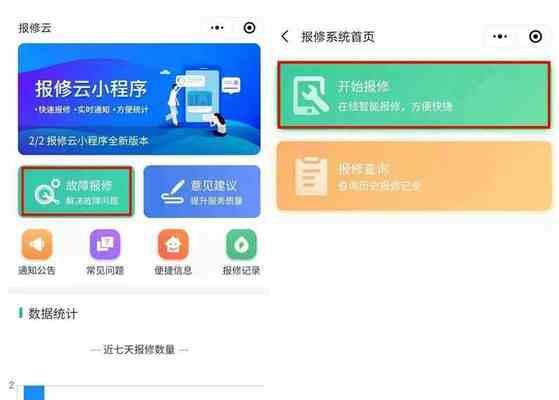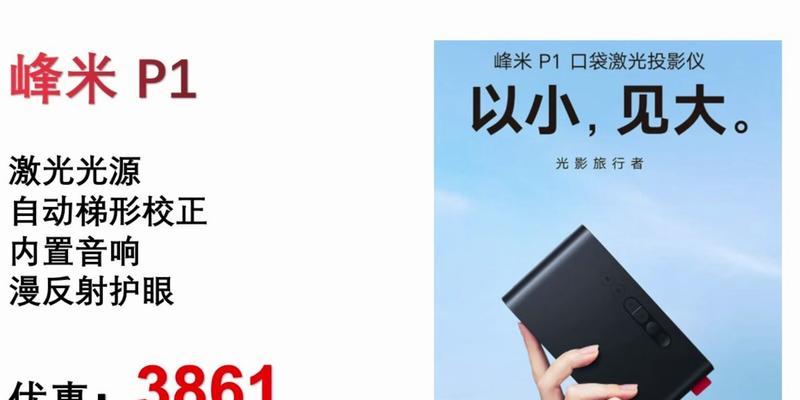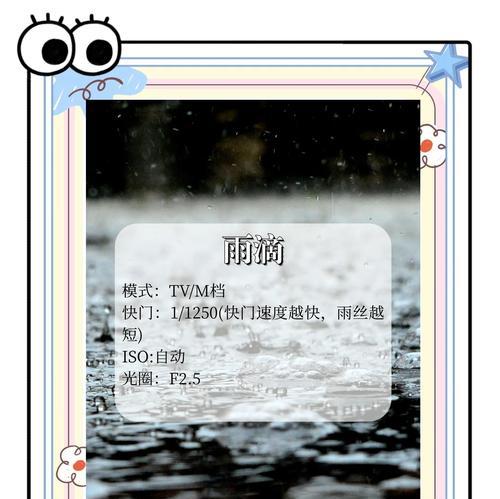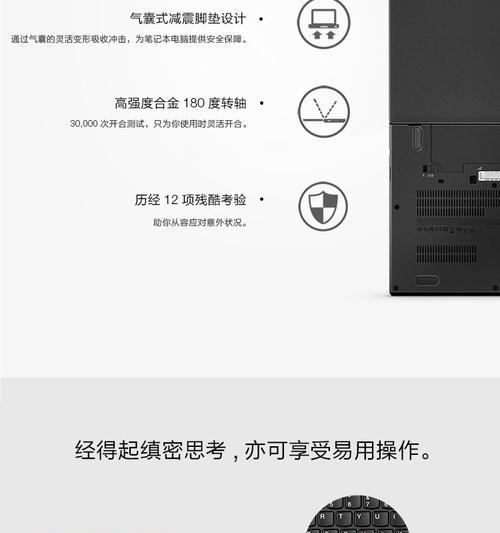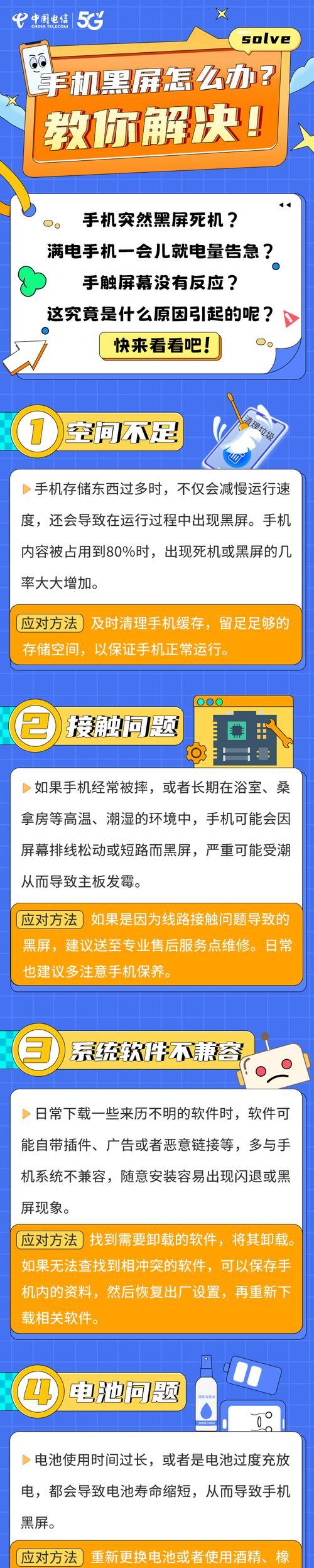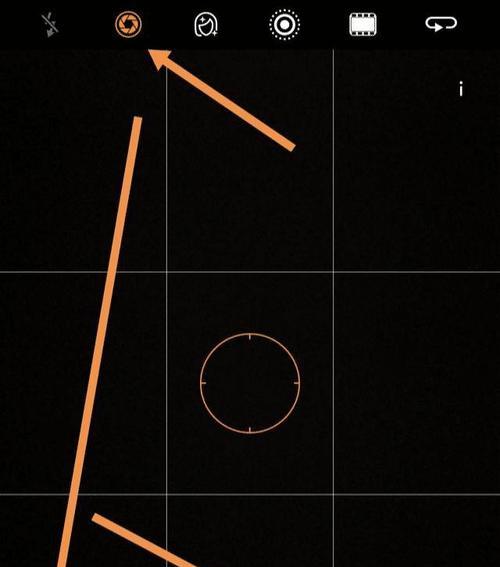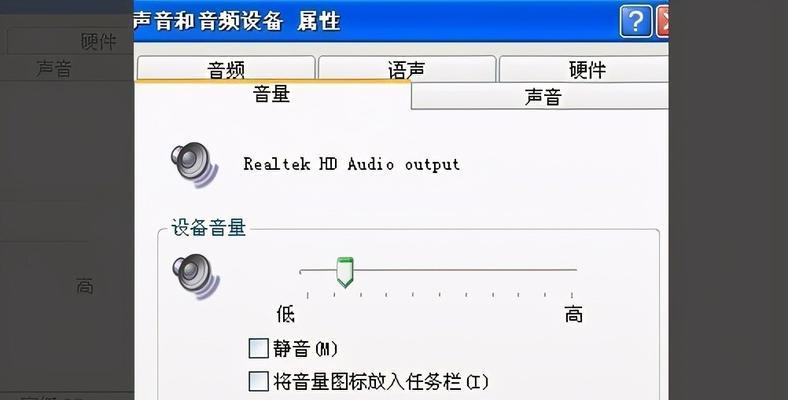如何使用新路由器重新设置网络连接(简单易行的步骤帮助您重新设置新路由器)
随着科技的不断进步,路由器作为我们家庭网络连接的重要设备,也在不断更新换代。当我们购买了一台全新的路由器时,为了能够正常使用它,我们需要重新进行设置。本文将为您介绍如何使用新路由器重新设置网络连接,让您轻松上网。

1.确定路由器类型和品牌
在进行重新设置之前,首先要了解您所购买的新路由器的类型和品牌。不同的路由器有不同的设置方法和界面,因此了解这些信息可以帮助您更快地进行设置。
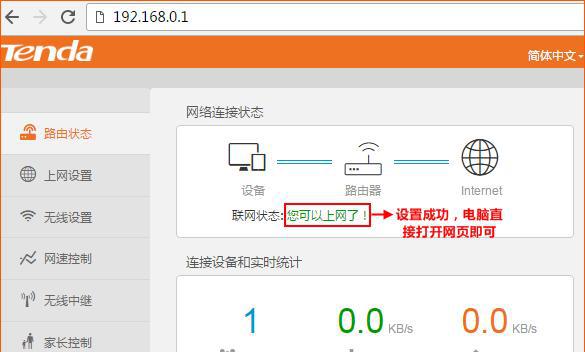
2.连接电源和网络线
将新路由器正确地连接到电源插座,并使用网线将其与您的宽带调制解调器(如光纤、ADSL等)连接起来。确保连接稳固并没有松动。
3.打开电脑或移动设备
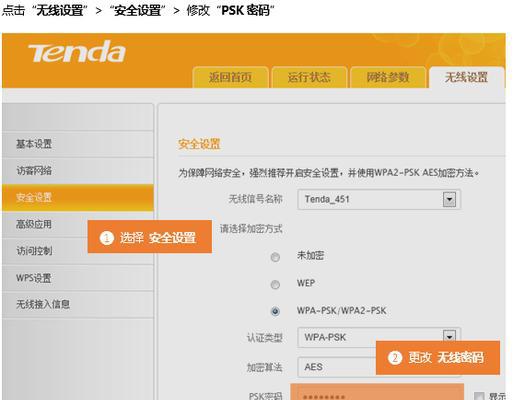
将您的电脑或移动设备打开,并确保它们已经连上了无线网络或者通过网线与路由器相连。
4.打开浏览器
在您的电脑或移动设备上打开任意浏览器,例如Chrome、Safari或者Firefox。
5.输入路由器的默认IP地址
在浏览器的地址栏中输入新路由器的默认IP地址。这个地址通常可以在路由器的说明书或者包装盒上找到。例如:192.168.1.1。
6.输入默认的用户名和密码
在打开的路由器设置界面中,输入路由器的默认用户名和密码。这些信息通常也可以在说明书或者包装盒上找到。如果您不确定,请参考路由器制造商的官方网站。
7.进入设置界面
成功登录后,您将进入路由器的设置界面。这个界面上会显示出各种设置选项,包括网络名称(SSID)、密码、安全设置等。
8.修改网络名称和密码
为了保护您的网络安全,建议您修改默认的网络名称(SSID)和密码。在设置界面中找到相应选项,并按照指示进行修改。
9.设置加密方式
在网络安全选项中,您可以选择适合您需求的加密方式,例如WPA2-PSK。这样可以防止他人未经许可连接到您的网络。
10.设置其他高级选项
根据个人需求,您还可以设置其他高级选项,比如设置访客网络、端口转发等。这些选项可以根据您的实际使用情况进行调整。
11.保存并应用设置
在完成所有的设置后,记得点击保存或应用按钮以保存您的设置。一旦您点击保存,新的设置将会立即生效。
12.重新启动路由器
完成设置后,为了确保新的设置能够顺利应用,建议您重新启动路由器。关闭电源,等待几分钟后再重新打开。
13.连接其他设备
重新启动之后,您可以使用新的网络名称和密码连接其他设备,如手机、平板电脑、智能电视等。输入正确的密码,即可顺利连接。
14.测试网络连接
连接成功后,使用连接到新路由器的设备进行上网测试。打开浏览器,访问不同的网页,确保网络连接正常稳定。
15.完成设置
恭喜您!通过以上简单的步骤,您已经成功使用新路由器重新设置了网络连接。现在您可以享受更加稳定和快速的网络体验了!
重新设置新路由器是一个相对简单的过程,只需要按照上述步骤逐步进行即可。在设置过程中,记得修改默认的网络名称和密码,并设置适当的安全选项,以保护您的网络安全。完成设置后,重新启动路由器并测试网络连接,确保一切正常工作。祝您愉快地上网!
版权声明:本文内容由互联网用户自发贡献,该文观点仅代表作者本人。本站仅提供信息存储空间服务,不拥有所有权,不承担相关法律责任。如发现本站有涉嫌抄袭侵权/违法违规的内容, 请发送邮件至 3561739510@qq.com 举报,一经查实,本站将立刻删除。
- 站长推荐
- 热门tag
- 标签列表